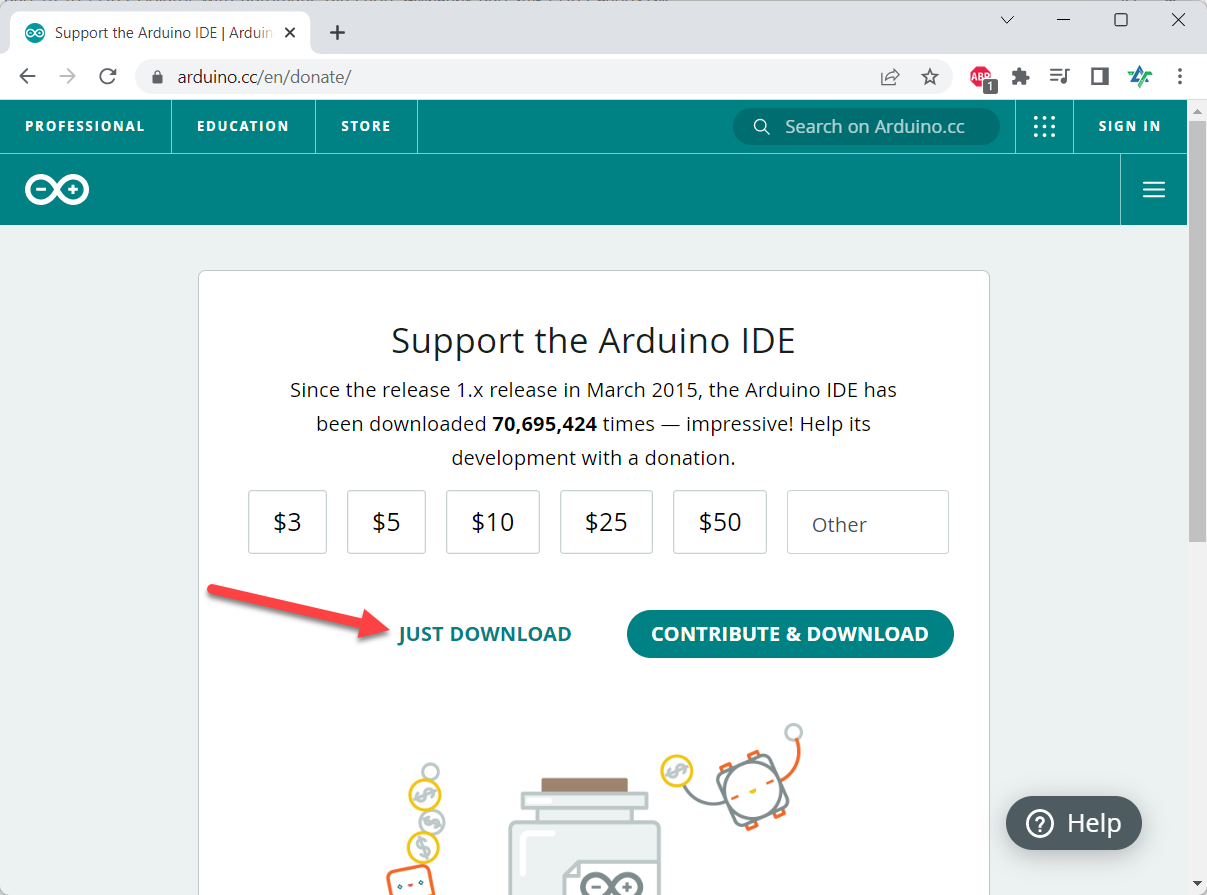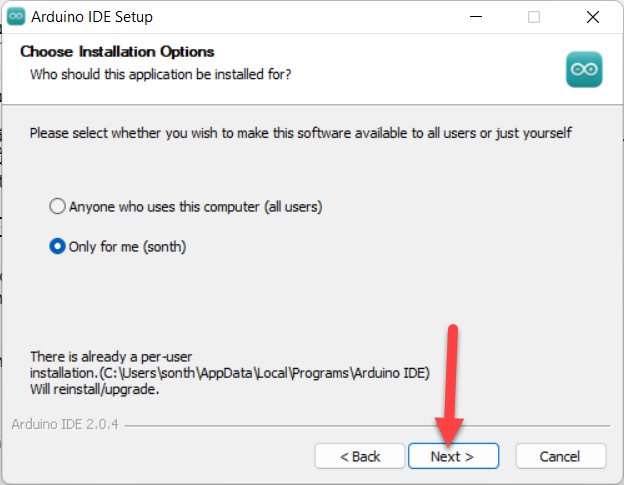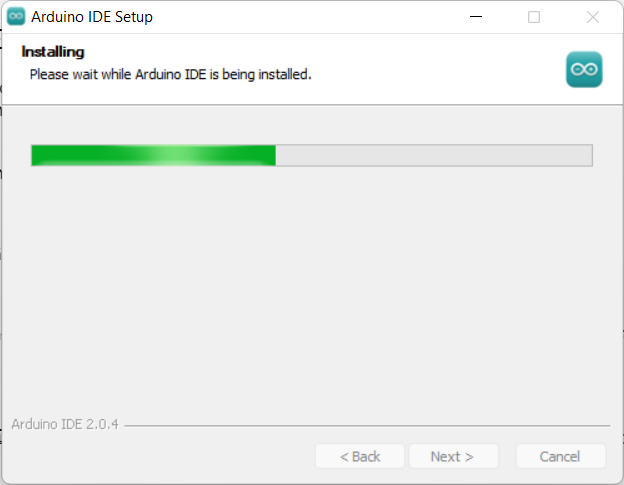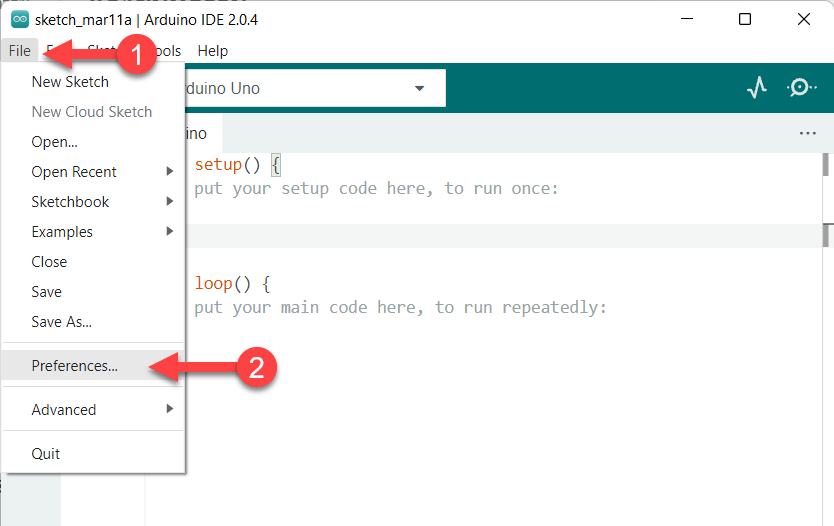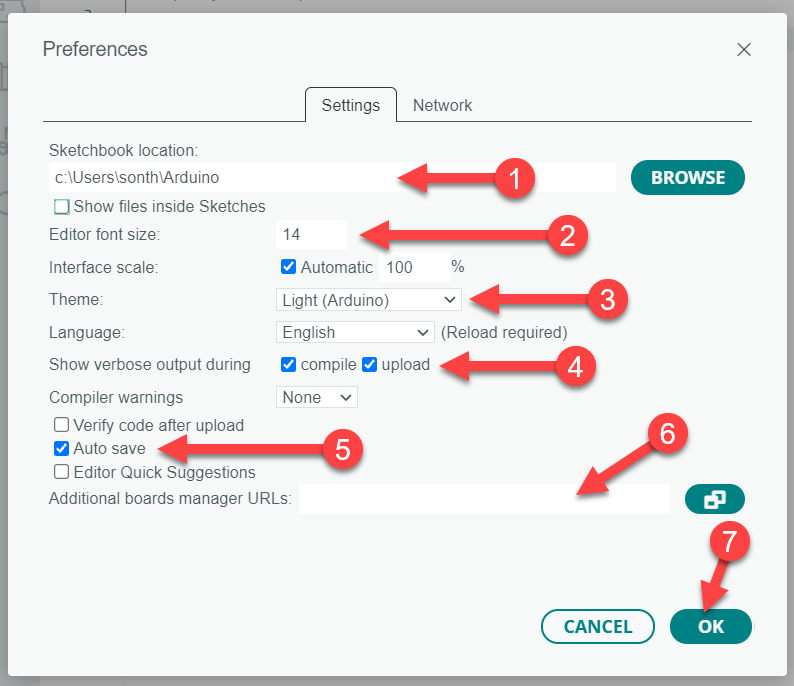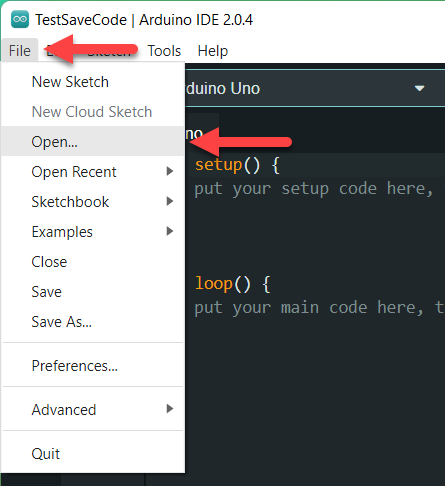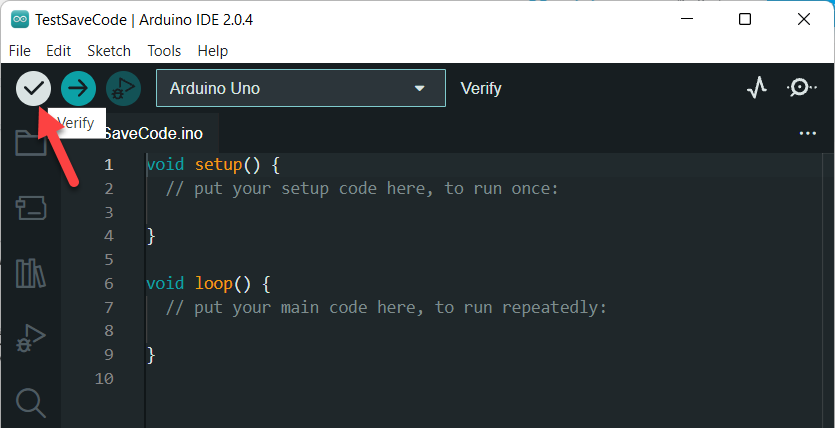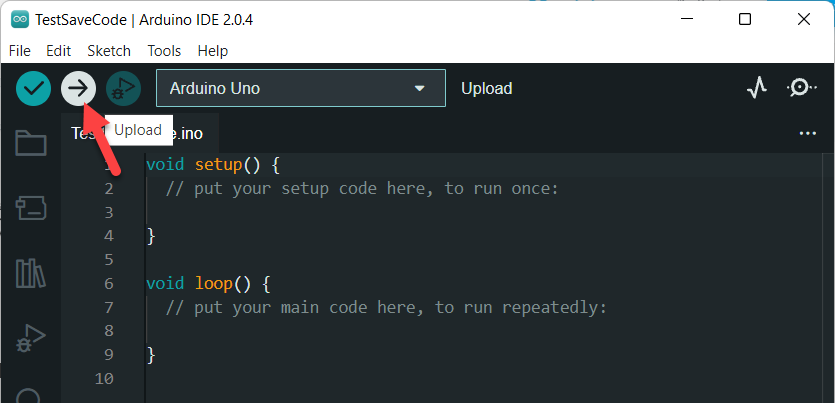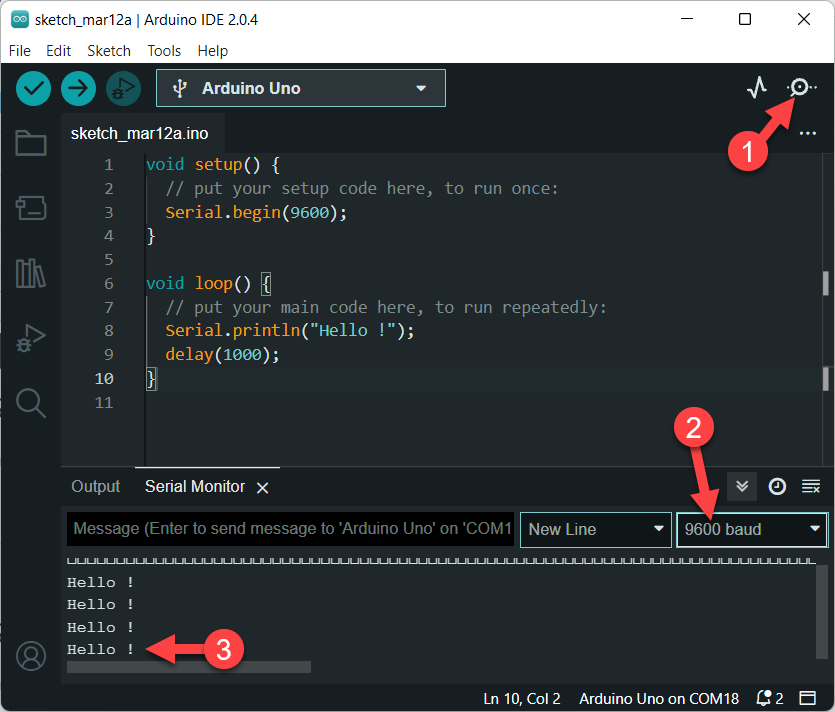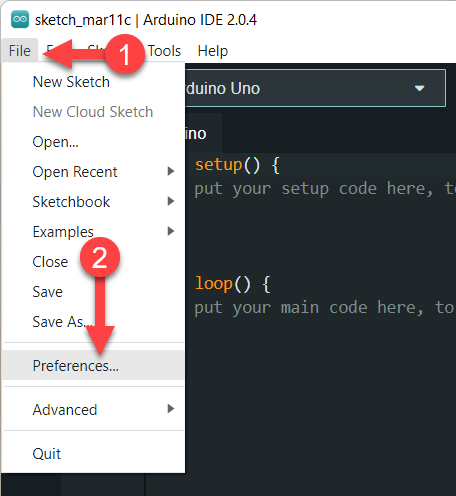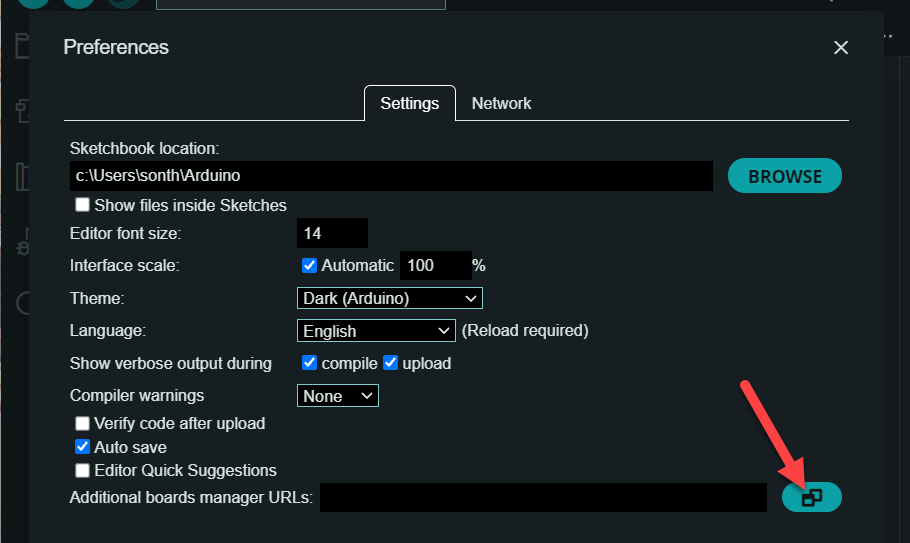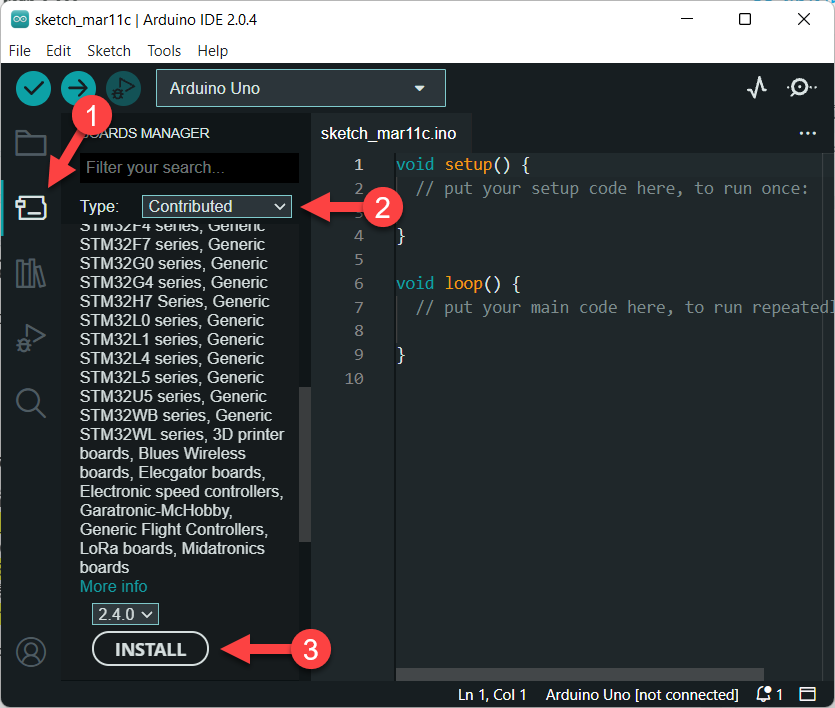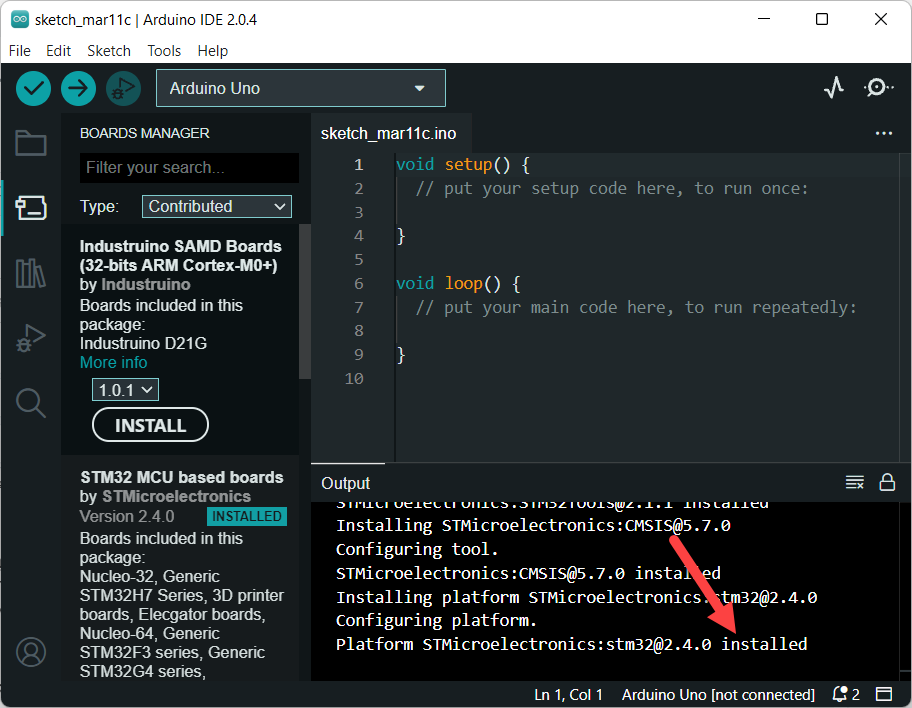โปรแกรม Arduino IDE เป็นเครื่องมือ (โปรแกรมบนคอมพิวเตอร์) ที่ใช้เขียนโปรแกรมลงบอร์ดในแพลตฟอร์ม Arduino โดยมีส่วนเขียนโปรแกรม (Editor) ส่วนคอมไพล์โค้ด ส่วนอัพโหลดโปรแกรม ส่วนเลือกบอร์ด-พอร์ต ส่วนติดตั้งไลบรารี่ ส่วนเปิดโปรแกรมตัวอย่าง ส่วนติดตั้งบอร์ดใหม่ ส่วน Serial Monitor ส่วน Serial Plotter มีฟีเจอร์จัดรูปแบบโค้ดโปรแกรมอัตโนมัติ สำหรับ Arduino IDE V2 มีฟีเจอร์ Autocomplete และเลือกธีมของโปรแกรม เพิ่มขึ้นมา
Arduino IDE V1 และ Arduino IDE V2 มี UI/UX ที่แตกต่างกัน เนื่องจาก Arduino IDE V2 ถูกทำขึ้นมาใหม่ทั้งหมด ไม่ได้ถูกพัฒนาต่อมาจาก Arduino IDE V1 ในบทความนี้จะมาแนะนำการใช้งาน Arduino IDE V2 เบื้องต้น ติดตั้งโปรแกรม ทดลองติดตั้งบอร์ด ESP32 ติดตั้งไลบรารี่ ใช้งาน Serial Monitor และ Serial Plotter

การติดตั้ง Arduino IDE V2
เข้าไปที่ https://www.arduino.cc/en/software ที่ส่วน Downloads ให้เลือกดาวน์โหลดตามรุ่นของระบบปฎิบัติการ คอมพิวเตอร์ตัวอย่างใช้ Windows 11 64 บิต จึงเลือกดาวน์โหลด Windows

จะขึ้นหน้าแนะนำให้บริจาค หากยังไม่สะดวกให้กดปุ่ม JUST DOWNLOAD
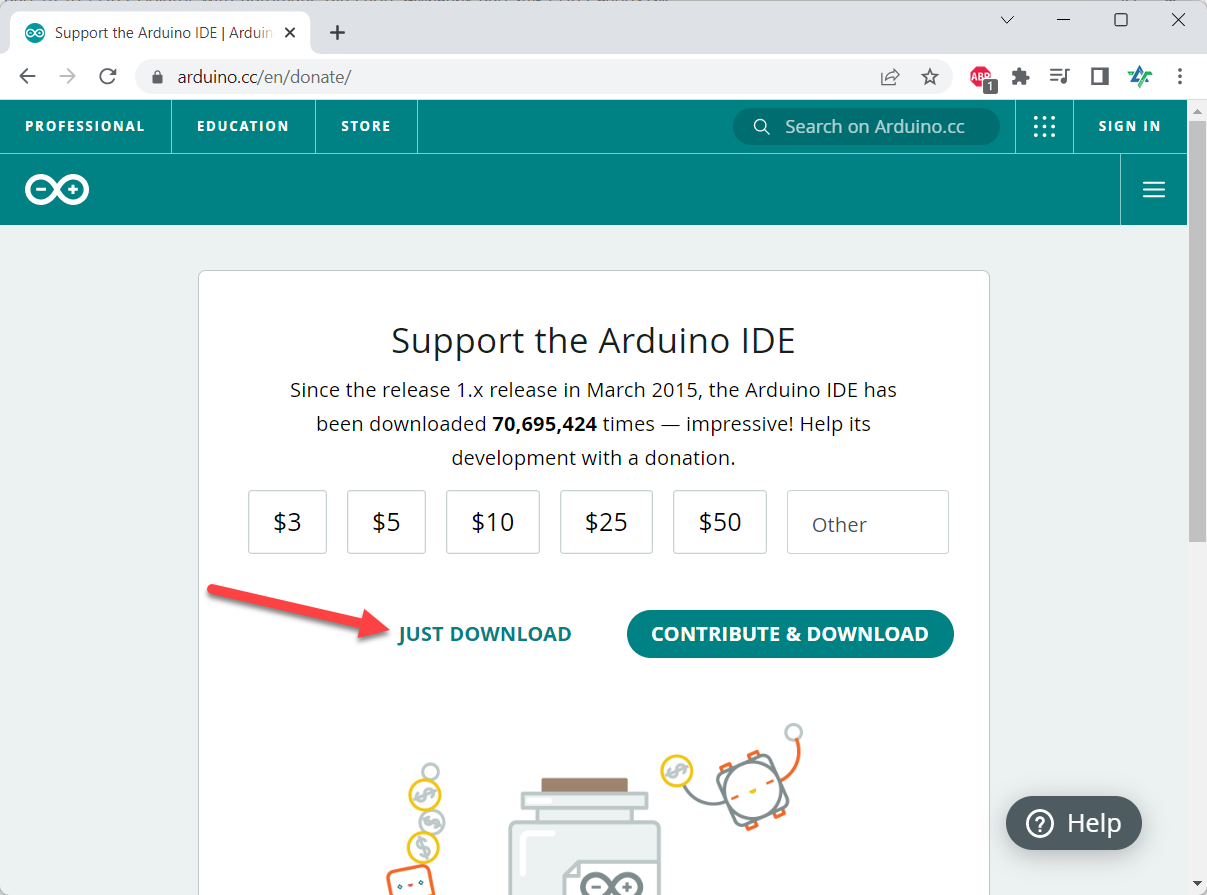
รอจนกว่าจะดาวน์โหลดเสร็จสิ้น ได้ไฟล์ติดตั้งชื่อ arduino-ide_x.x.x_Windows_64bit.exe มา

ดับเบิ้ลคลิกเปิดไฟล์ติดตั้ง ในหน้าแรกของการติดตั้งจะขึ้นเงื่อนไขการใช้งานโปรแกรมมา ให้กดปุ่ม I Agree เพื่อยอมรับเงื่อนไขการใช้งาน

จากนั้นหน้าต่างติดตั้งจะถามว่า ให้ติดตั้งโปรแกรมนี้ให้กับทุก User ในคอมพิวเตอร์เครื่องนี้ หรือเฉพาะ User นี้ แนะนำให้ใช้ Only for me แล้วกดปุ่ม Next
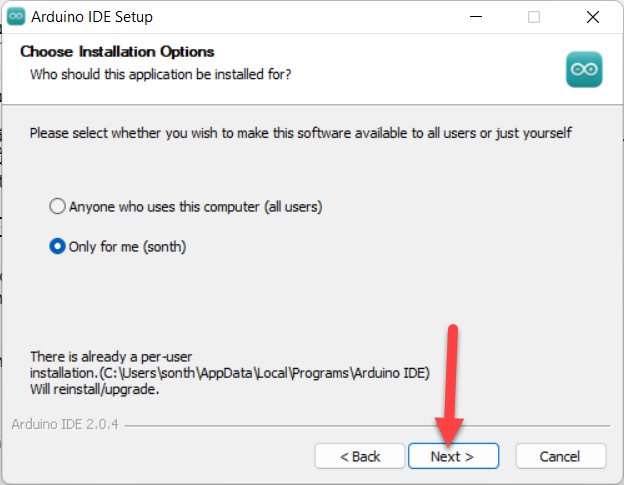
จากนั้นหน้าต่างติดตั้งจะให้กำหนดโฟลเดอร์ที่เก็บโปรแกรม แนะนำให้ใช้โฟลเดอร์เดิม กดปุ่ม Install เพื่อติดตั้งทันที

รอจนกว่าโปรแกรมจะติดตั้งเสร็จ
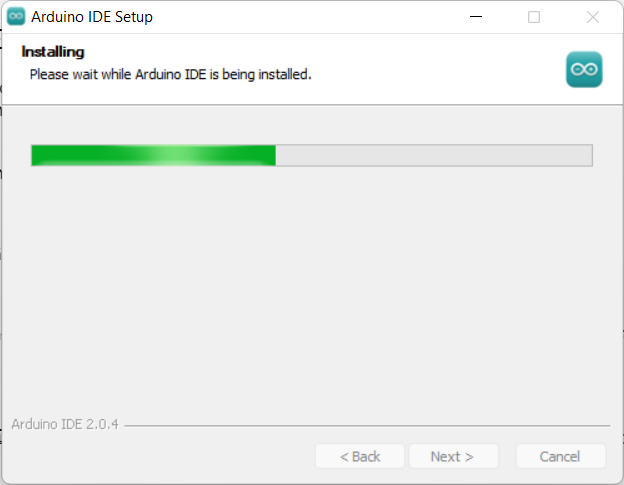
เมื่อติดตั้งเสร็จ หน้าต่างติดตั้งจะแสดงดังรูป หากต้องการเปิดโปรแกรม Arduino IDE ทันที ให้ติ๊กเลือก Run Arduino จากนั้นกดปุ่ม Finish

ที่หน้าเดสทอปมีไอคอนโปรแกรม Arduino IDE เพิ่มขึ้นมาแล้ว ดับเบิ้ลคลิกที่ไอคอนเพื่อเปิดโปรแกรมทันที

โปรแกรม Arduino IDE V2 จะเปิดขึ้นมา หน้าตาดังรูป

การตั้งค่าโปรแกรม
กดเมนู File เลือก Preferences...
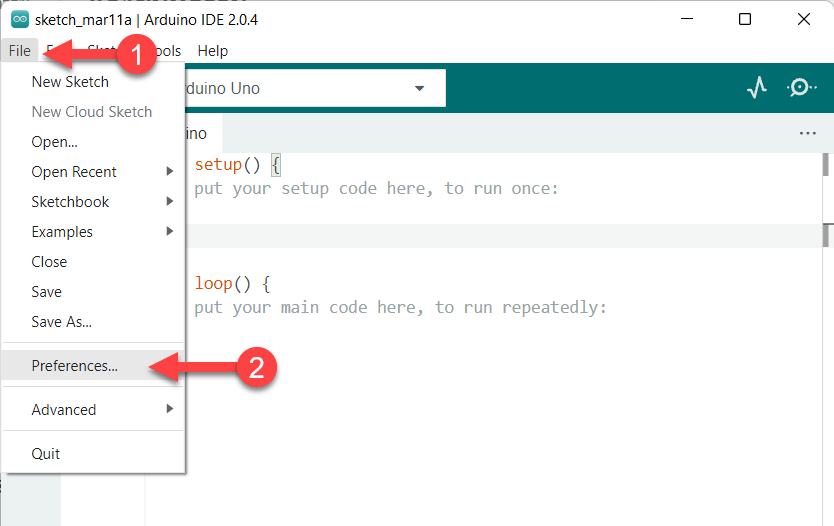
ในหน้าต่าง Preferences มีตัวเลือกให้ตั้งค่าดังนี้
- โฟลเดอร์เก็บโค้ดโปรแกรมหลัก และเก็บไลบรารี่
- ขนาดตัวอักษร ส่วนเขียนโค้ด
- ธีม ของโปรแกรม สามารถกดเปลี่ยนได้ตามต้องการ
- ให้แสดผลขั้นตอนการทำงานแบบละเอียดในขั้นตอนไหนบ้าง แนะนำให้กดติ๊กทั้ง compile และ upload
- เลือกให้บันทึกไฟล์อัตโนมัติเมื่อคอมไพล์ หรืออัพโหลดโค้ด (แนะนำ)
- ช่องใส่ลิ้งค์สำหรับติดตั้งบอร์ดเพิ่ม (รายละเอียดในหัวข้อถัดไป)
- เมื่อตั้งค่าเสร็จแล้ว กดปุ่ม OK เพื่อบันทึก
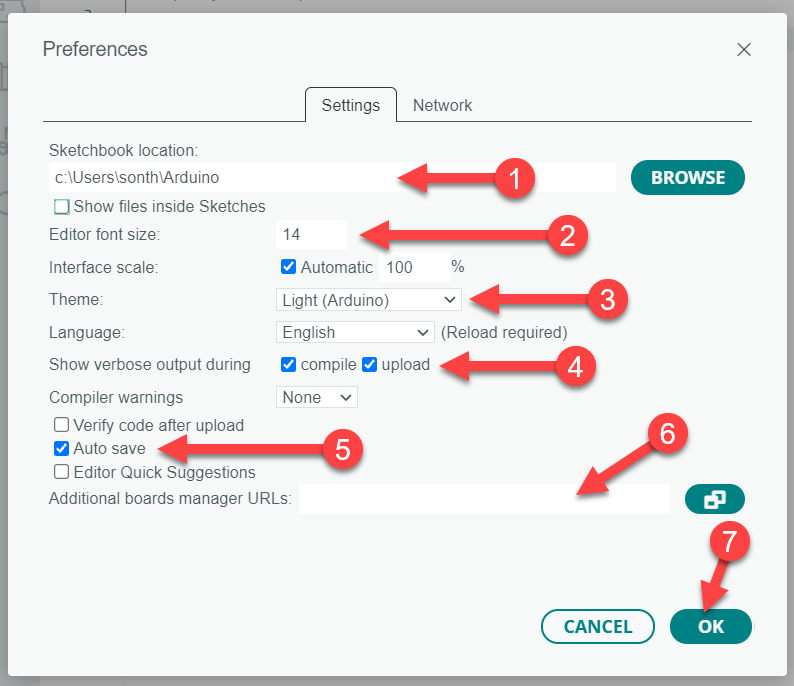
ตัวอย่างกดเปลี่ยนธีมเป็น Dark (Arduino) หน้าตาโปรแกรมเปลี่ยนไปดังรูป

การบันทึกไฟล์ - เปิดไฟล์
การบันทึกไฟล์โค้ด ทำได้โดยกดเมนู File เลือก Save หรือกดปุ่ม Ctrl + S บนคีย์บอร์ด

เลือกโฟลเดอร์เก็บโค้ดโปรแกรม (1) ตั้งชื่อ (2) แล้วกดปุ่ม Save (3)

เมื่อบันทึกเรียบร้อย ชื่อที่บันทึกจะแสดงในส่วนหัวของโปรแกรม

การเปิดโค้ดโปรแกรมทำได้โดยกด File > Open
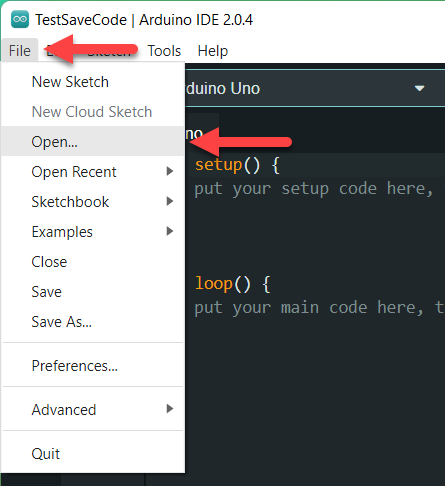
เลือกไฟล์ .ino แล้วกดปุ่ม Open

หน้าต่าง Arduino IDE จะเปิดขึ้นมาใหม่ และมีโค้ดแสดงขึ้นมา

การเลือกบอร์ด เลือกพอร์ต
ก่อนอัพโหลดโค้ดโปรแกรม ต้องเลือกบอร์ด และพอร์ตก่อน การเลือกบอร์ดทำได้โดยกดเมนู Tool > Board แล้วเลือกบอร์ดที่ต้องการ ตัวอย่าง ต้องการเลือกบอร์ด Arduino Uno อยู่ในกลุ่ม Arduino AVR Boards แล้วกด Arduino Uno

การเลือกพอร์ต ต้องต่อบอร์ดเข้ากับเครื่องคอมพิวเตอร์ก่อน จากนั้นกด Tool > Port แล้วเลือกพอร์ตที่แสดง หากแสดงหลายพอร์ต ให้ค้นหาพอร์ตได้จากบทความ การหาพอร์ตของบอร์ด Arduino NodeMCU ESP32 ESP8266

บอร์ดและพอร์ตที่เลือกจะแสดงที่มุมขวาล่างของหน้าต่างโปรแกรม

การคอมไพล์โค้ด - อัพโหลดโปรแกรม
การคอมไพล์โค้ด คือการแปลงโค้ดโปรแกรมภาษา C/C++ ให้เป็น Machine Code (โค้ดโปรแกรมที่ CPU เข้าใจ) โดยมักใช้ตรวจสอบว่าโค้ดมีข้อผิดพลาดหรือไม่ ก่อนอัพโหลดโปรแกรม
การคอมไพล์โค้ด ทำได้โดยกดปุ่ม Verify
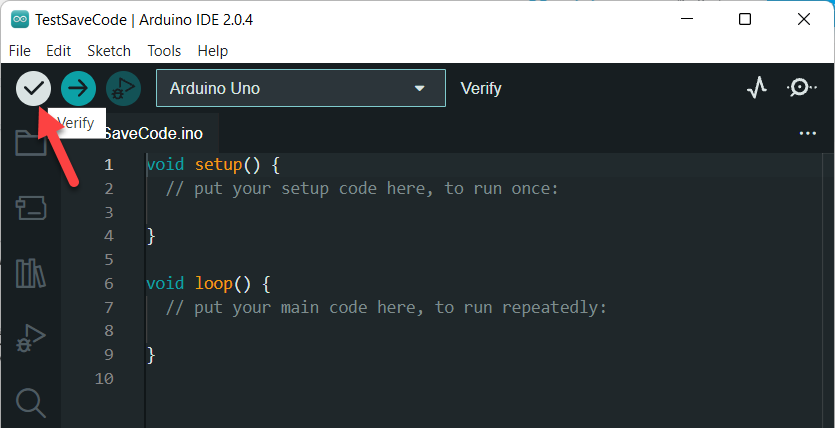
ในระหว่างคอมไพล์โค้ด จะมีข้อความวิ่งในช่อง Console และหากเขียนโค้ดโปรแกรมถูกต้อง ไม่มี Error จะมีข้อความ Done compiling แสดง (ดังรูป)

การอัพโหลดโค้ด จะต้องเลือกบอร์ด และพอร์ตก่อน (หากยังไม่ได้เลือก) จากนั้นกดปุ่ม Upload
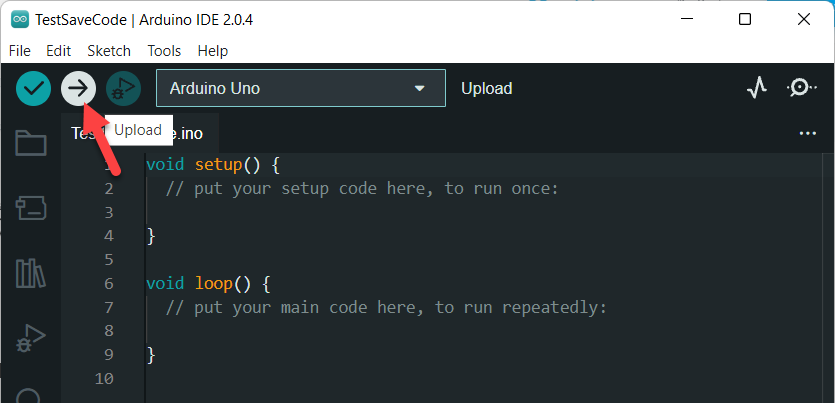
เมื่ออัพโหลดเสร็จจะแสดงข้อความ Done uploading (ดังรูป)

การใช้งาน Serial Monitor
Serial Monitor จะใช้ได้หลังจากเลือกพอร์ตแล้วเท่านั้น
ทดสอบเขียนโปรแกรมให้แสดงข้อความ Hello ทุก ๆ 1 วินาที ดังนี้
อัพโหลดโปรแกรมลงบอร์ดให้เรียบร้อย จากนั้นกดปุ่มรูปแว่นขยายที่มุมบนขวาของหน้าต่างโปรแกรม (1) ปรับ baud rate เป็น 9600 จะนั้นจะมีข้อความ Hello แสดงทุก ๆ 1 วินาทีแล้ว
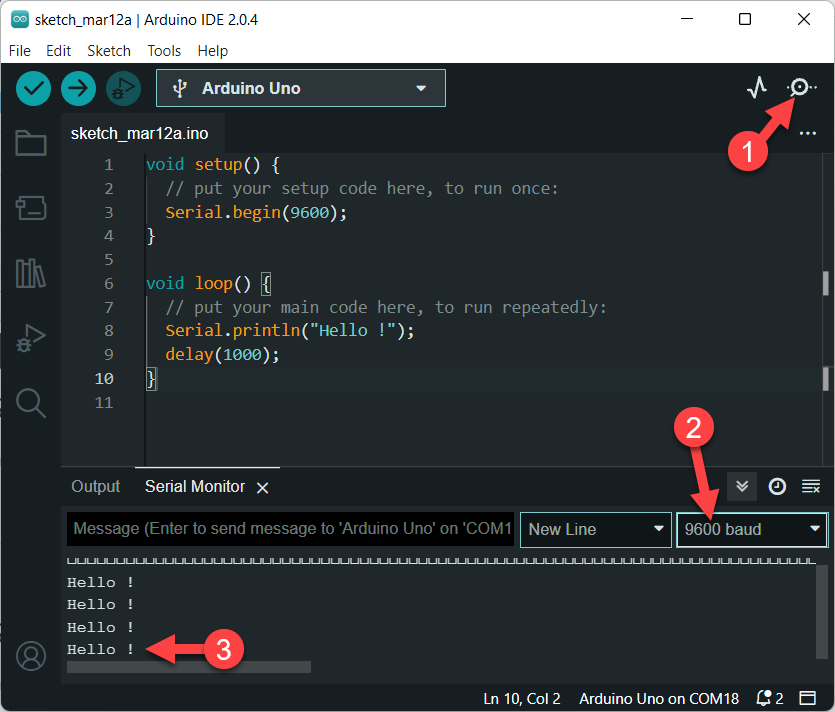
การใช้งาน Serial Plotter
Serial Plotter เป็นส่วนแสดงผลข้อมูลที่ส่งมาจากบอร์ดไมโครคอนโทรลเลอร์ในรูปแบบกราฟ จะใช้ได้หลังจากเลือกพอร์ตแล้วเท่านั้น
ทดสอบเขียนโปรแกรมให้อ่านค่าแอนะล็อกจากช่อง A0 ดังนี้
อัพโหลดโปรแกรม แล้วสังเกตใน Serial Monitor จะต้องมีค่าที่อ่านได้ขึ้น จากนั้นลองดูค่าในรูปแบบกราฟโดยกดรูปสัญญาณขึ้นลงที่มุมบนขวาของโปรแกรม

กราฟ (Serial Plotter) จะขึ้นมาแล้ว

การติดตั้งไลบรารี่
กดไอคอนรูปหนังสือที่มุมซ้าย แล้วพิมพ์ชื่อไลบรารี่ที่ต้องการติดตั้งในช่องค้นหา จากนั้นกดปุ่ม INSTALL ไลบรารี่ที่ต้องการ

เมื่อติดตั้งไลบรารี่เสร็จ จะมีข้อความ Successfully installed library (ดังรูป)

โค้ดตัวอย่างที่มีอยู่ในไลบรารี่ อยู่ในเมนู File > Examples เมนูย่อยชื่อไลบรารี่

การติดตั้งบอร์ด ESP32, ESP8266, STM32, RP2040 เพิ่ม
หากเคยติดตั้งโปรแกรม Arduino IDE V1 มาก่อน และเคยติดตั้งบอร์ดเพิ่มแล้ว บอร์ดที่เคยอยู่ในโปรแกรมเก่าจะมีให้เลือกในโปรแกรม V2 โดยอัตโนมัติ หากยังไม่เคยติดตั้งบอร์ดมาก่อน ทำตามขั้นตอนดังนี้
กดเมนู File เลือก Preferences...
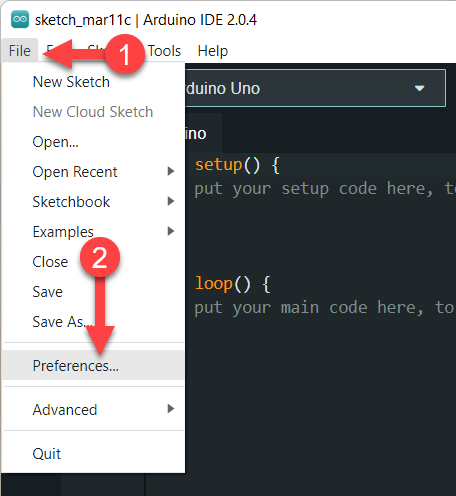
กดปุ่มด้านหลังหัวข้อ Additional boards manager URLs:
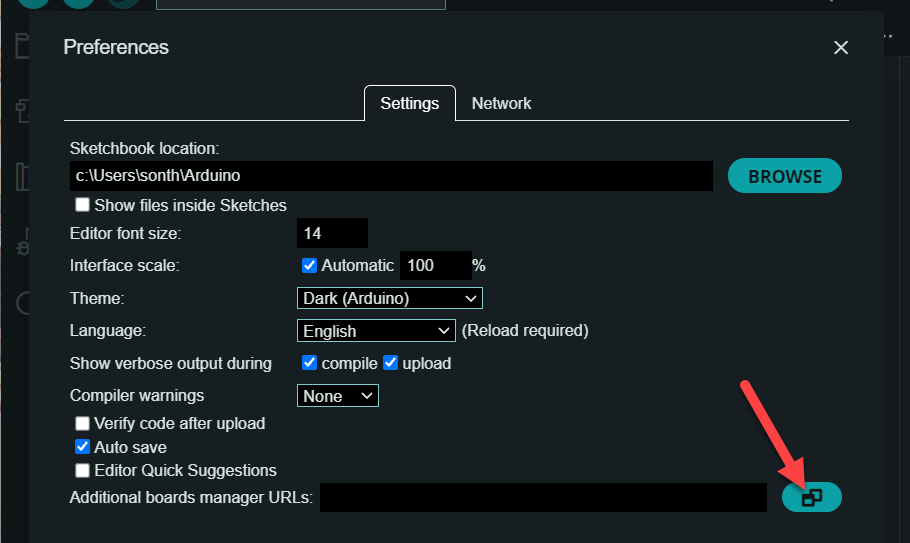
ใส่ลิ้งค์ดาวน์โหลดบอร์ดที่ต้องการ โดยบอร์ดที่ต้องการติดตั้งเพิ่มจะมีลิ้งค์ดาวน์โหลดไม่เหมือนกัน
- เพิ่มบอร์ด ESP32 ให้ใส่ลิ้งค์ https://raw.githubusercontent.com/espressif/arduino-esp32/gh-pages/package_esp32_index.json
- เพิ่มบอร์ด ESP8266, NodeMCU, WeMos ให้ใส่ลิ้งค์ https://arduino.esp8266.com/stable/package_esp8266com_index.json
- เพิ่มบอร์ด STM32 ให้ใส่ลิ้งค์ https://github.com/stm32duino/BoardManagerFiles/raw/main/package_stmicroelectronics_index.json
- เพิ่มบอร์ดใช้ชิป RP2040 ให้ใส่ลิ้งค์ https://github.com/earlephilhower/arduino-pico/releases/download/global/package_rp2040_index.json
ตัวอย่างต้องการติดตั้งบอร์ด ESP32, ESP8266 และ STM32 เพิ่ม จึงใส่ 3 ลิ้ง (แต่ละลิ้งค์ต้องแยกกันโดยกดขึ้นบรรทัดใหม่) แล้วกดปุ่ม OK

กดปุ่ม OK อีกครั้งเพื่อบันทึก แล้วหน้าต่าง Preferences จะหายไป

กดรูปบอร์ดที่เมนูด้านซ้าย (1) เลือก Type เป็น Contributed (2) จากนั้นเลื่อนหาบอร์ดที่ต้องการติดตั้ง (3) ตัวอย่างต้องการติดตั้งบอร์ด STM32 เพิ่ม จึงกดปุ่ม Install แล้วรอจนกว่าโปรแกรมจะติดตั้งบอร์ดเพิ่มเสร็จ (ขั้นตอนนี้อาจใช้เวลาหลายนาที ขึ้นอยู่กับความเร็วอินเตอร์เน็ต และความเร็วของคอมพิวเตอร์เครื่องนั้น ๆ)
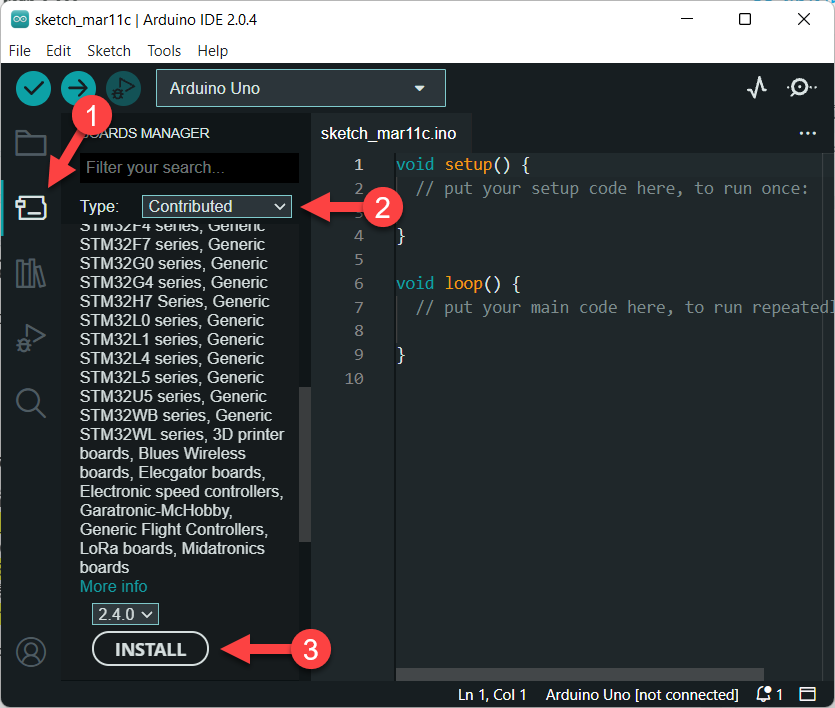
เมื่อติดตั้งเสร็จ จะแสดงข้อความ installed ขึ้นดังรูป
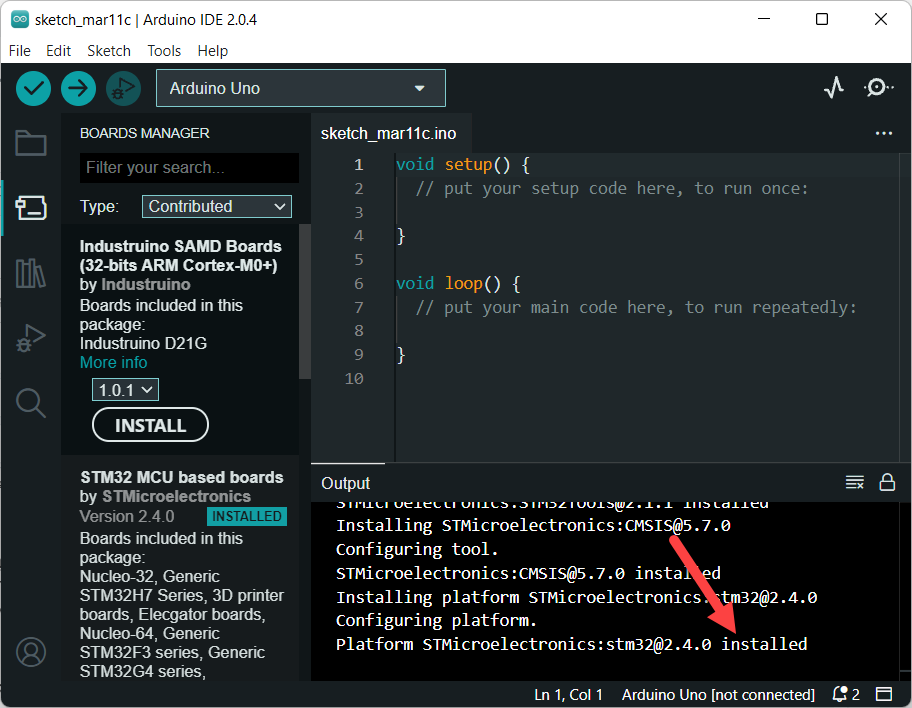
ทดสอบเลือกบอร์ดโดยกด Tool > Board จะเห็นได้ว่ามีบอร์ดที่พึ่งติดตั้ง (STM32) แสดงขึ้นมาให้เลือกแล้ว

สรุป
จะเห็นได้ว่า Arduino IDE V2 และ V1 มีหน้าตาโปรแกรม (UI) ที่แตกต่างกันพอสมควร แต่ทางผู้พัฒนาเองก็พยามจะใช้คำศัพท์ใน V2 เหมือน V1 เพื่อให้ผู้ใช้สามารถเชื่อมโยงและเข้าใจได้
ข้อมูลเพิ่มเติม
ข้อมูลเขียนบรรณานุกรม
สนธยา นงนุช. การติดตั้ง และใช้งาน Arduino IDE V2. (2566). [ออนไลน์]. [สืบค้นเมื่อ ....]. จาก https://www.artronshop.co.th/b/111